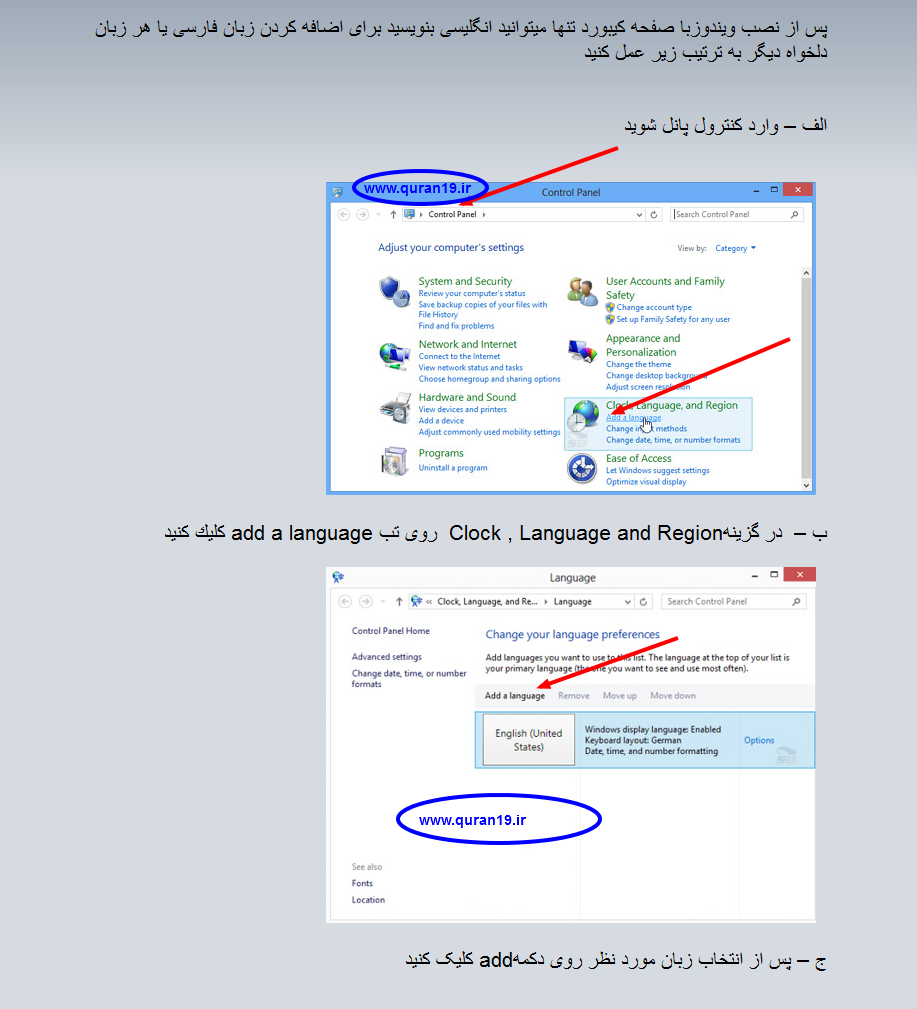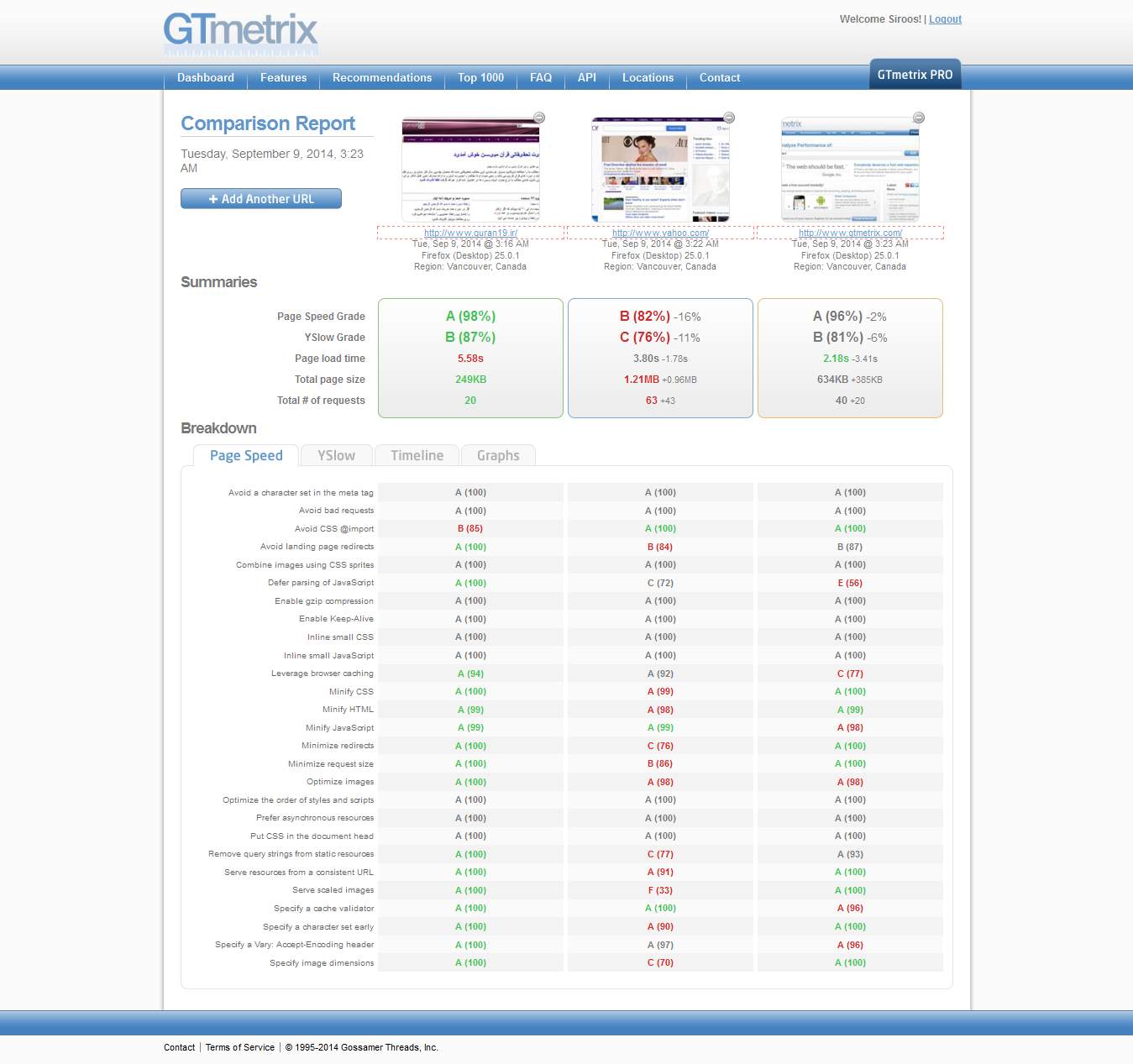آموزش (21)
طبقه بندي هاي فرزند
روی آیکون آفیس  كلیك كنید ، Word Options را انتخاب كنید ، در پنجره باز شده قسمت Advanced را انتخاب كنید و
كلیك كنید ، Word Options را انتخاب كنید ، در پنجره باز شده قسمت Advanced را انتخاب كنید و
در سمت چپ در قسمت Show document content گزينه Numeral را جستجو کنید. گزينه مقابل آن را به Context تغییر دهید.
دکمه ok را بزنید تا تنظیمات ذخیره شوند
با انجام ای روش در متن های فارسی (پاراگرف راست به چپ) اعداد به صورت فارسی و در متن های انگلیسی (پاراگراف چپ به راست) اعداد به صورت لاتین خواهند بود.
در صورتیکه بجاي Numeral گزينه Hindi را انتخاب كنيد در تمامي حالات (چه پاراگراف راست به چپ باشد چه چپ به راست) اعداد بصورت فارسي نمايش داده مي شوند.
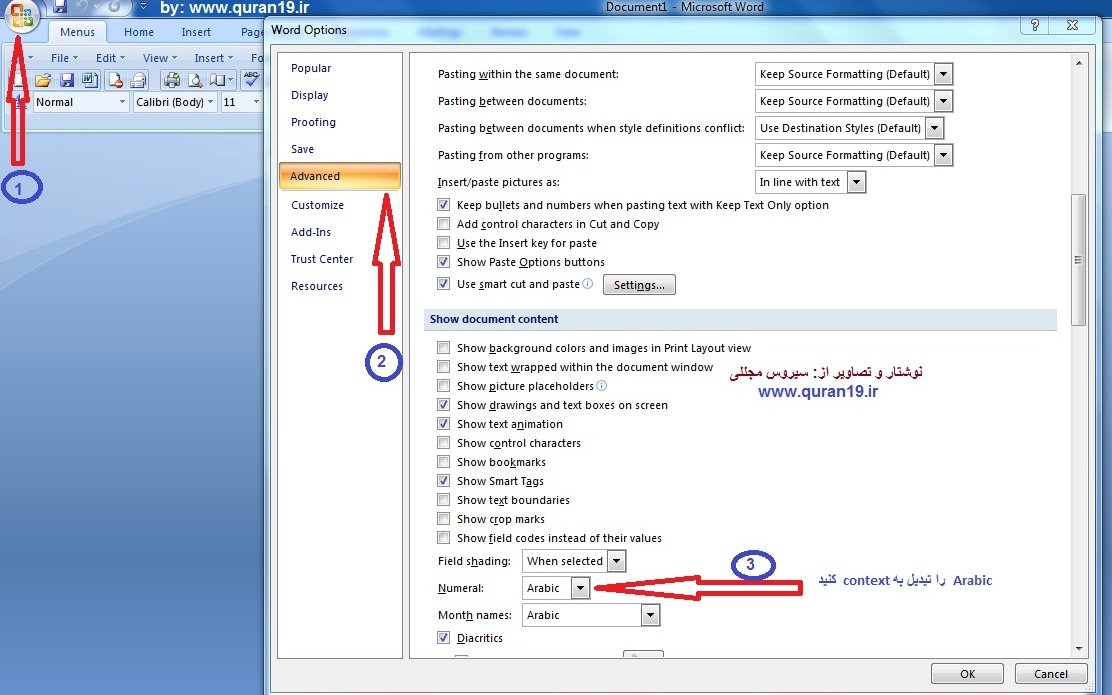
روش اضافه کردن زبان صفحه کلید در ویندوز 8 و8.1
نوشته شده توسط سیروس مجللی 
فارسی کردن اعداد در Word 2013
برنامه word 2013 را اجرا نمایید.
روی منوی آبی رنگ File کلیک کرده و سپس گزینه Option را بزنید.
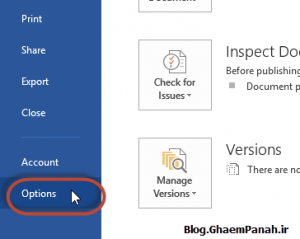
در پنجره word Option در قسمت سمت راست Advanced را انتخاب کنید.
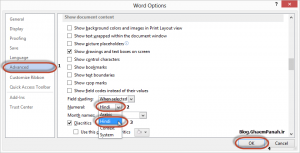
از منوی Numberal گزینه Hindi را انتخاب نمایید.
نکته: اگر زبان ویندوز شما فارسی باشد می توانید گزینه Context را انتخاب نمایید. در این صورت در نوشتارهای لاتین اعداد انگلیسی و در فارسی اعداد فارسی مشاهده خواهند شد.

آخرین یوزرنیم و پسوردهای Update Nod32
یوزر و پسورد سه ماهه نود 32 تا 2014/08/30
*************************************************
Username: TRIAL-0113352219
Password: 64b86dh8h6
*************************************************
Username: TRIAL-0113352281
Password:s92kpmxpsc
*************************************************
Username:TRIAL-0113352366
Password:n688d5pxf2
*************************************************
Username:TRIAL-0113353802
Password:p3jp7rd4c4
*************************************************
Username:TRIAL-0113353854
Password:uu5ksd24ns
*************************************************
Username:TRIAL-0113350465
Password:puh6jcbcsd
*************************************************
Username:TRIAL-0113350525
Password:62ehutbeba
*************************************************
خطای Serve resources from a consistent URL
نوشته شده توسط سیروس مجللیرفع خطای Serve resources from a consistent URL در جی تی متریکس
در جی تی متریکس
ا- احتمال دارد برای فایل خود نام فارسی انتخاب کرده باشید پس نام فایل را تغییر دهید
2- ممکن است برای دو یا چند فایل مشابه اسامی مختلفی انتخاب کرده باشید و از
لینکهای متفاوتی استفاده کرده باشید.مثلا هدر و لوگوی شما دارای تصویر مشابه
بوده و شما برای هر یک اسم متفاوتی قرارداده باشید.پس باید تصویر دیگری جایگزین کنید
خطای جی تی متریکس Use cookie-free domains
نوشته شده توسط سیروس مجللیدر جی تی متریکسUse cookie-free domains
برای رفع این خطا نخست یک ساب دامین درست کنید.برای ایجاد ساب دامین بصورت شکل زیر عمل
کنید.
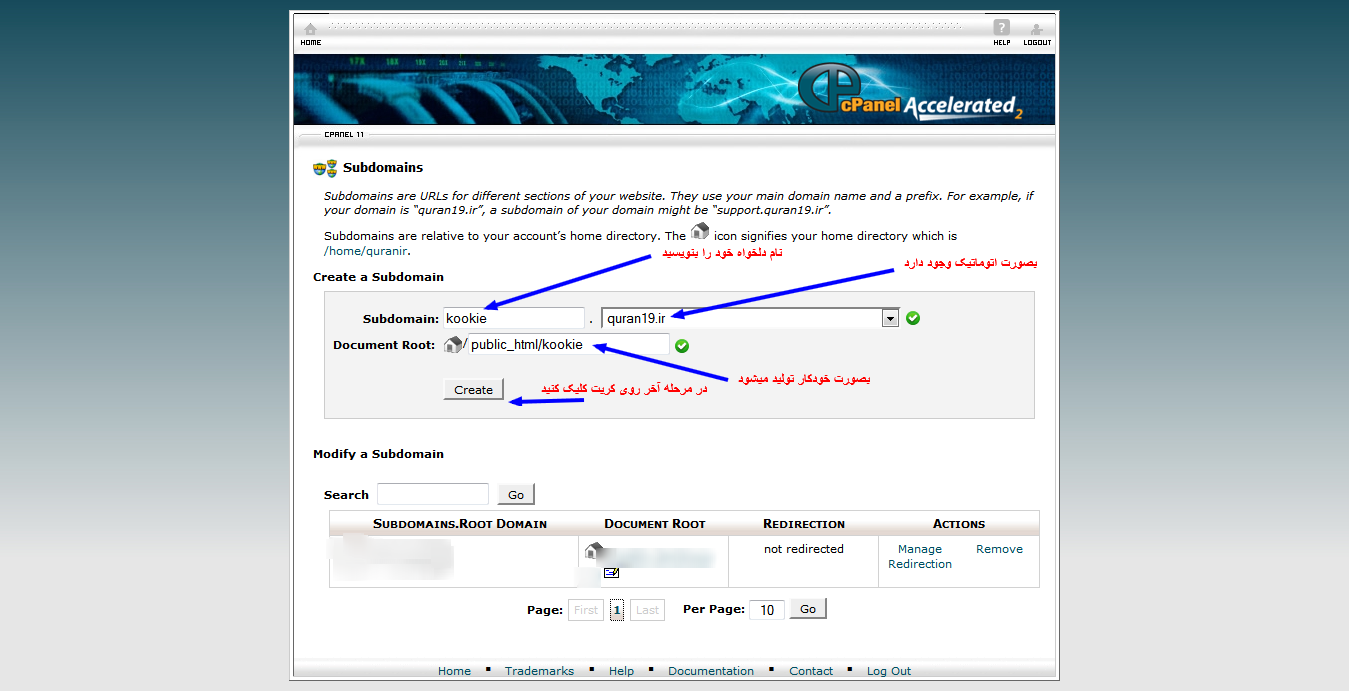
مهم: قبل از این کار فایل زیر را زیپ کنید تا در صورت ایجاد اختلال در سایت برگردانید.
configuration.php
پس از ایجاد ساب دامین وارد کنترول پانل سایت شده و مراحل زیر را دنبال کنید
سایت- تنظیمات کلی- تنظیمات کوکی
و دو فیلد پایین آن را مطابق الگوی زیر پر کنید
Cookie Domain: cookie.example.com
Cookie Path: /public_html/cookie
نویسنده: سیروس مجللی
اسکن صفحات وب برای لینکهای بد و لینکهای شکسته و از کار افتاده
برای اینکه لینکهای از کار افتاده و شکسته خود را پیدا کنید بهترین روش استفاده از سایتی است که لینکهای سایت شما را آنالیز کرده و لینکهای بد و ارورهای 404 و http های نا موفق شما را شناسایی و معرفی کند این کار جهت بهینه سازی سایت و seo سایت روش بسیار موثری میباشد.سایتی که در زیر به شما معرفی شده بهترین سایت جهت این کار است.
http://www.brokenlinkcheck.com/broken-links.php
وارد آدرس بالا شده سایت خود را در کادر مربوطه بنویسید و سپسsecurity code نمایش داده را در کادر مربوطه نوشته و روی گزینه find boken link now کلیک کنید مدتی طول میکشد و آدرس لیتکهای مرده یا بد به شما نشان داده میشود
کلمات کلیدی:
اسکن صفحات وب برای لینکهای بد , آیا می توانم تعداد نا محدودی از صفحات را تجزیه و تحلیل * , مفید برای SEO بهینه سازی , کنترل آدرس های داخلی (محلی) و خارجی (خروجی) یافتن کد HTML کهنه , محل گزارش لینک مرده تایید وب سایت های آنلاین: به همان شیوه که چگونه کاربران و موتورهای جستجو را مشاهده میکنید , تشخیص "linkrot" و دیگر مشکلات از تمامیت وب سایت , پشتیبانی از زیر دامنه , کار بر روی روی مک OSX، در iOS، لینوکس، ویندوز، آندروید و هر سیستم عامل دیگر را نشان می دهد, ارورهای 404 و دیگر کدهای ناموفق HTTP , برای هر یک از لینک های مرده و یا مشکل ساز
مقایسه آنالیز دو یا چند سایت با سایت شما و یا سایتهای دیگر در جی تی متریکس
نوشته شده توسط سیروس مجللیمقایسه آنالیز دو یا چند سایت با سایت شما و یا سایتهای دیگر در جی تی متریکس: compare-to-another-url.html
برای مقایسه سرعت لود و یا حجم صفحه اول و خطاهای سایت خود با سایت های دیگر
(حد اکثر با سه سایت دیگر) بعد از آنالیز سایتتان روی Compare to another URL
کلیک کرده و آدرس سایت مورد نظر خود را وارد کنید و روی GO کلیک کنید
برای مثال در شکل زیر مقایسه سایت quran19.ir را با سایتهای yahoo.com
و سایت gtmetrix مشاهده میکنید.
همانگونه که مشاهده میکنید سایت www.quran19.ir از دو سایت دیگر بهینه تر میباشد اما مدت زمان بارگذاری
صفحات یاهو و جی تی متریکس کمتر است البته باید توجه داشته باشید که سایت یاهو در صفحه اول از تصویرهای اسلاید
استفاده میکند به همین خاطر گزارش خطای سایت مذکور متفاوت است
مطالب دیگر:
گزینه optimize images در جی تی متریکس
گزینه Minify javascripy در جی تی متریکس
رفع خطای Minify JavaScript در جی تی متریکس
نوشته شده توسط سیروس مجللی3- Education Minify JavaScript of gtmetrix
آموزش رفع خطای Minify JavaScript از طریق جی تی متریکس
جهت رفع ارور Minify JavaScript وارد جی تی متریکس شده و آدرس سایتتان را در کادر پایین
شده و آدرس سایتتان را در کادر پایین
Analyze Performance of نوشته و دکمه go را بزنید اگر سایت شما دارای خطای جاوا اسکریپت
منبع:www.quran19.ir
باشد در گزینه Minify JavaScript تعداد ارورها نمایش داده میشود. کافیست روی گزینه فوق کلیک کنید
و خطاها را مشاهده کنید برای رفع این خطاها زیرآدرس خطا ها روی گزینه See optimized version
کلیک کرده و متن صفحه باز شده را کپی نموده و سپس به مسیر آدرس خطا درهاستتان مراجعه کنید و روی
فایل مورد نظر راست کلیک کنید و روی گزینه code edit کلیک کنید و در صفحه باز شده کل صفحه راحذف
کنید و متن کپی شده را در این صفحه past کنید و ذخیره نمایید حال مجددا به جی تی متریکس برگشته و روی
Re-Test Pageکلیک کنید تا دوباره صفحه سایتتان تست شود خواهید دید که این خطاها رفع شده واین گزینه
(A (100 را نشان می دهد.
مطالب دیگر:
گزینه optimize images در جی تی متریکس
مقایسه آنالیز دو یا چند سایت با سایت شما و یا سایتهای دیگر در جی تی متریکس
گزینه optimize images در جی تی متریکس
نوشته شده توسط سیروس مجللی2 - رفع خطای تصاویر سایت از طریق جی تی متریکس
- رفع خطای تصاویر سایت از طریق جی تی متریکس
گزینه  Optimize images
Optimize images در جی تی متریکس
در جی تی متریکس
اگر خطای فوق را مشاهده کردید روی گزینه فوق کلیک کرده تا تعداد خطاها و آدرس خطا ها را
مشاهده کنید در انتهای هر خطا گزینه زیر را می بینید منبع: www.quran19.ir
روی آن کلیک کنید و تصویری را که باز میشود در کامپیوترتان ذخیره نمایید سپس به مسیری
که بالای همان فایل نشان داده شده درون هاست رفته و تصویر فوق را حذف کنید
( فراموش نکنید که نام تصویر حذف شده را قبلا بخاطر بسپارید یا نام تصویر را با گزینه
rename کپی کنیدو سپس عکس دانلود شده را rename کرده و پست کنید) پس
از حذف تصویر در همان صفحه عکس جدید را با نام عکس قبلی آپلود کنید
مثال: اگر آدرسی که جی تی متریکس میدهد مانند آدرس زیر باشد
http://www.quran19.ir/media/mod_social_slider/icons/linkedin-white.png
در هاست خود وارد public-html وسپس media را باز کرده ووارد mod_social_slider و سپس پوشه icon را باز کرده
عکس linkedin-white.png
را حذف کنید سپس عکسی را که در optimize image باز کرده و در کامپیوترتان ذخیره کرده اید در همان آدرس و با همان نام
linkedin-white.png
آپلود کنید. در ضمن پس از آپلود بررسی کنید و دقت کنید که عکس فوق با همان پسوند و با حروف کوچک موجود باشد
و اگر با حروف بزرگ نوشته شده روی عکس فوق راست کلیک کرده گزینه rename را انتخاب کرده و پسوند فایل
را با حروف کوچک بنویسید.
مطالب دیگر:
گزینه optimize images در جی تی متریکس
گزینه Minify javascripy در جی تی متریکس
مقایسه آنالیز دو یا چند سایت با سایت شما و یا سایتهای دیگر
نویسنده: سیروس مجللی